이해관계자 지도 작성에 대한 완벽한 가이드
조직의 일원으로서 학습이 필요하다. 이해관계자 지도를 만드는 방법. 이해 관계자 지도를 만드는 것은 매우 어렵습니다. 특히 어디서부터 시작할지, 어떤 유용하고 유용한 도구를 사용할 수 있는지 모르는 경우에는 더욱 그렇습니다. 또한 지도에 도형, 이미지, 텍스트 등과 같은 다양한 요소를 포함하는 것과 같이 고려해야 할 사항이 많이 있습니다. 독특하고 뛰어난 이해 관계자 지도를 만드는 방법을 배우고 싶다면 이 기사를 읽어야 합니다. 온라인과 오프라인에서 실용적인 응용 프로그램을 사용하여 이해 관계자 지도를 만드는 가장 복잡하지 않은 방법을 제공합니다.

- 1부: 이해관계자 Mac Online을 만드는 방법
- 파트 2: Excel에서 이해 관계자 맵을 만드는 방법
- 3부: 이해관계자 지도 작성 팁
- 파트 4: 이해관계자 맵 생성에 대한 FAQ
1부: 이해관계자 Mac Online을 만드는 방법
MindOnMap 사용
이해 관계자 지도를 온라인으로 만들 수 있는 많은 응용 프로그램이 있습니다. 이러한 온라인 응용 프로그램 중 하나는 마인드온맵. 이 도구에는 이해관계자 지도에 추가하는 것을 좋아할 수많은 기능이 있습니다. 매력적인 테마, 글꼴, 글꼴 스타일, 화살표, 다양한 모양, 다양한 아이콘, 스타일 등이 있습니다. 이 도구는 간단한 방법으로 지도를 만들고 싶은 모든 것을 갖추고 있기 때문에 전문 사용자처럼 활용할 수 있습니다. 이렇게 하면 이해관계자 지도를 다른 사람이 이해할 수 있도록 보장할 수 있습니다. 솔직히 어린아이도 이 앱을 사용할 수 있습니다.
게다가, MindOnMap은 바로 사용할 수 있는 수많은 템플릿, 인생 계획 작성기, 관계 지도 작성기 등과 같은 많은 것을 제공합니다. 또한 이 지도 작성기 사용의 가장 좋은 부분은 매번 작업을 자동으로 저장할 수 있다는 것입니다. 실수로 브라우저에서 MindOnMap을 닫은 경우 다시 열고 작업을 계속하기만 하면 됩니다. 처음부터 시작할 필요가 없습니다. 마지막으로 MindOnMap은 100% 무료입니다. 아무것도 구매하지 않고도 다양한 템플릿과 도구를 사용할 수 있어 모든 사용자에게 좋습니다. MindOnMap을 사용하여 이해 관계자 지도를 만들려면 아래의 간단한 단계를 따르십시오.
의 공식 웹 사이트로 이동 마인드온맵. 클릭 마인드맵 만들기 단추. MindOnMap 계정을 얻으려면 가입하십시오. Gmail 계정을 연결할 수도 있습니다.
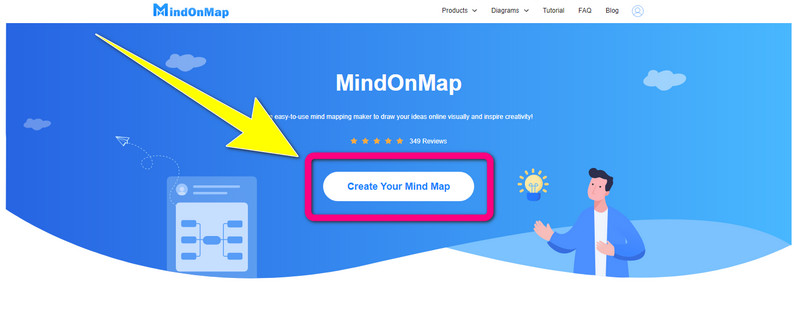
그런 다음 MindOnMap 계정을 엽니다. 선택 내 순서도 버튼을 클릭한 다음 새로운.
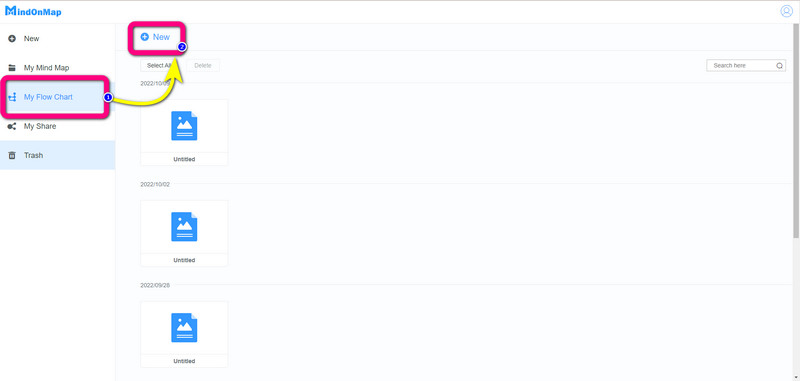
이 부분에서는 이미 모양, 화살표, 테마, 스타일, 글꼴, 색상 등과 같은 다양한 도구를 사용하여 이해관계자 지도를 만들 수 있습니다. 상자나 사각형을 사용하려면 상자/사각형을 클릭해야 합니다. 모양 옵션을 만들고 마우스를 사용하여 지도에 배치합니다.
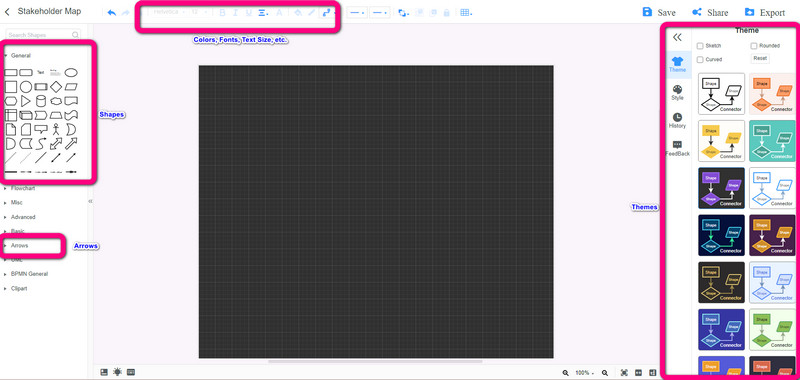
이해 관계자 지도를 만드는 방법에는 여러 가지가 있습니다. Power/Interest Matrix를 사용할 수도 있습니다. 4개의 상자를 넣고 High Power, High Interest, High Power, Low Interest, Low Power, High Interest 및 Low Power, Low Interest와 같은 라벨을 붙일 수 있습니다.
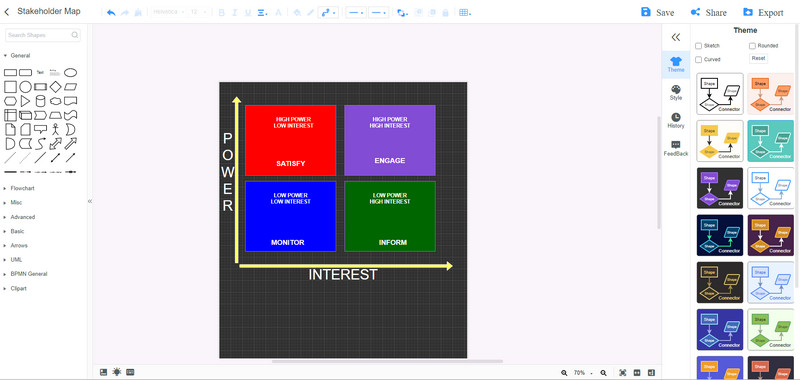
마지막 단계로 가기 전에 먼저 주어진 이해 관계자 맵 샘플에서 각 사분면의 의미와 권장 조치를 알아봅시다.
고성능, 고관심(ENGAGE)
◆ 이해관계자와 협의한다.
◆ 파트너십을 제공해야 합니다.
고전력, 저금리(SATISFY)
◆ 사람들의 만족도를 모니터링합니다.
◆ 가능하면 관심을 높은 수준으로 올리십시오.
저전력, 고금리(INFORM)
◆ 설문조사를 만들어 사람들의 통찰력과 의견을 얻습니다.
◆ 모두에게 정보를 제공하십시오.
저전력, 저금리(모니터)
◆ 기본 정보가 있어야 합니다.
◆ 모두의 반응을 관찰하십시오.
이해관계자 맵 생성을 완료했다면 이미 구하다 MindOnMap 계정에 지도를 저장하려면 버튼을 누르십시오. 컴퓨터와 같은 장치에 보관하려면 내보내다 단추.
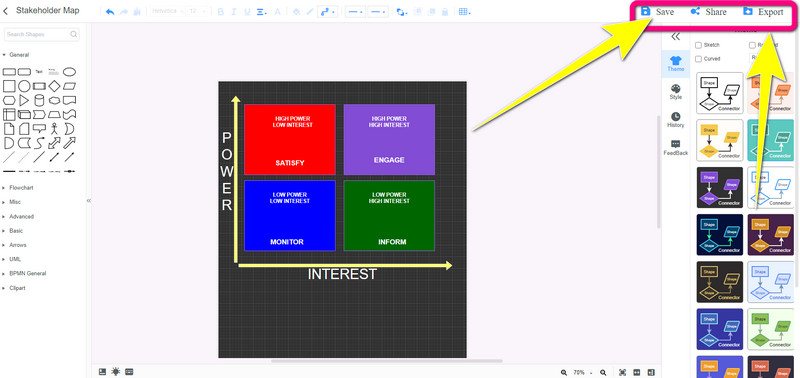
파트 2: Excel에서 이해 관계자 맵을 만드는 방법
이 게시물에서는 Excel을 사용하여 이해 관계자 맵을 만드는 방법에 대해 설명합니다. Excel에는 도형, 이미지, 온라인 사진, 색상, 스마트 아트 그래픽, 차트 등을 삽입하는 등 지도에 사용할 수 있는 많은 도구가 있습니다. PDF, XPS 문서, XML 데이터, Excel 통합 문서 등 다양한 형식으로 최종 출력물을 쉽게 저장할 수도 있습니다. 그러나 이 응용 프로그램은 초보자, 특히 Excel에 익숙하지 않은 경우에는 약간 복잡합니다. 이 도구로 찾을 수 있는 다양한 옵션이 있습니다. 게다가, 당신은 사용할 수 있습니다 간트 차트를 만드는 Excel. 하지만 이 이해관계자 메이커의 설치 과정은 복잡하다. 당신이 그것을 활용하기 전에 당신이해야 할 일이 많이 있습니다. Excel을 사용하여 이해 관계자 맵을 생성하려면 아래 단계를 따르십시오.
사용 뛰어나다, 장치에 다운로드하여 설치해야 합니다.
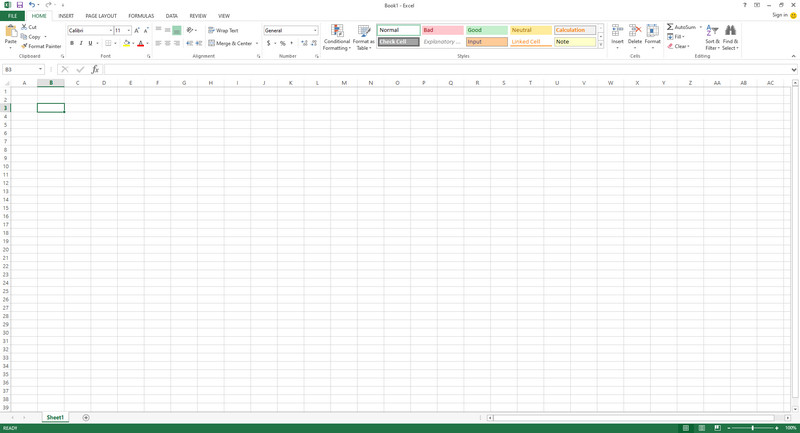
Excel을 연 후 모양, 텍스트, 화살표, 색상 및 기타 도구를 사용하여 이해 관계자 지도 만들기를 시작할 수 있습니다. 다음에서 이러한 도구를 찾을 수 있습니다. 집 그리고 끼워 넣다 탭. 이미지, 도형, 색상을 첨부하려면 삽입 탭으로 진행해야 합니다. 그리고 글꼴, 글꼴 스타일, 글꼴 크기 및 색상을 입력하려면 다음으로 진행해야 합니다. 집 탭.
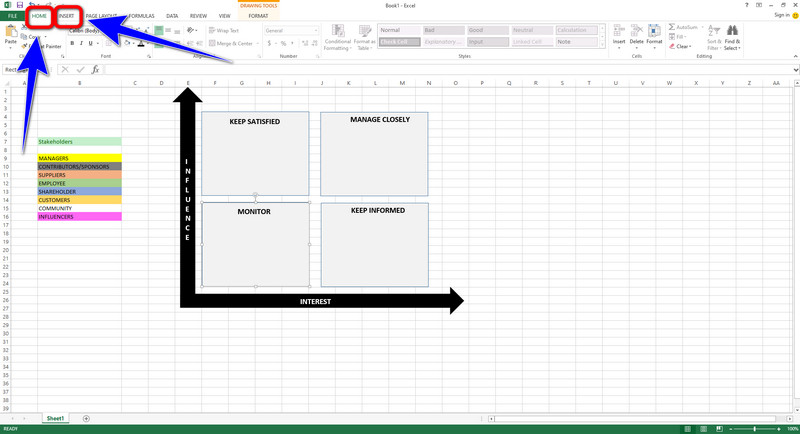
이해관계자 맵 생성을 완료했으면 파일 버튼을 누른 다음 선택 구하다 같이. 그리고 원하는 파일 위치에 저장합니다.
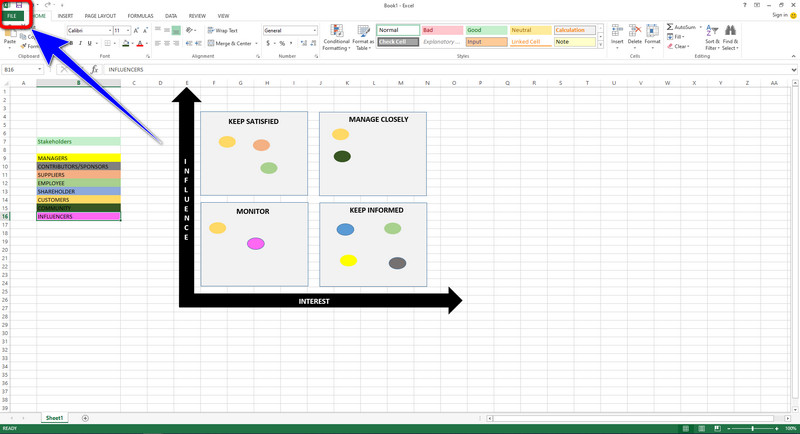
3부: 이해관계자 지도 작성 팁
다음은 이해관계자 지도.
1. 모든 이해관계자가 같은 것은 아니다
각 이해 관계자의 중요성 수준을 알아야 합니다. 이렇게 하면 먼저 우선 순위를 정해야 하는 항목에 대한 아이디어를 얻을 수 있습니다.
2. 이해관계자 지도는 포괄적이어야 합니다.
이해관계자 지도는 귀하와 귀하의 회사가 귀하의 지도에 있는 모든 데이터를 이해할 수 있도록 가능한 한 상세해야 합니다.
3. 다른 관점을 가져라
고객의 관점에서 경험을 고려하십시오. 다양한 렌즈를 통해 이해관계자와 상호 작용을 분석하면 누락된 사람이 누구인지, 어떤 그룹이 과도하게 대표되는지 파악하는 데 도움이 됩니다. 각 그룹과 보다 효과적으로 커뮤니케이션할 수 있습니다.
4. 귀하는 항상 이용 가능해야 합니다.
항상 커뮤니케이션 라인을 열어 두십시오. 항상 다른 이해관계자들과 연락을 취해야 합니다. 그들의 말을 듣고, 그들과 상호작용하고, 그들이 무언가를 말하거나 제안할 때 당신의 질문에 대해 말하십시오. 커뮤니케이션은 정보를 교환하는 가장 좋은 방법임을 기억하십시오.
5. 이해관계자 지도 업데이트
진행 상황이 있을 때마다 이해관계자 지도를 확인하세요. 이렇게 하면 지도에 일부 변경이 필요한지 알 수 있습니다.
파트 4: 이해관계자 맵 생성에 대한 FAQ
이해 관계자 매핑의 이점은 무엇입니까?
이해 관계자 매핑의 이점은 다음과 같습니다.
1. 이해 관계자를 쉽게 식별합니다.
2. 각 이해관계자의 관련성을 이해합니다.
3. 각 이해관계자의 목적을 알기 위해
4. 리소스 사용을 시각화할 수 있습니다.
5. 가능한 충돌을 즉시 알게 될 것입니다.
이해관계자를 식별하는 것이 왜 중요한가요?
이해 관계자를 식별하면 반복적인 업데이트 또는 프로젝트 진행 회의 중에 간단한 커뮤니케이션이 가능합니다. 이해 관계자의 기대 또는 우려 사항을 식별하고 효과적으로 대응하려면 프로젝트의 개발 및 배포 단계에서 이해 관계자가 누구와 어디에 속해 있는지 이해해야 합니다.
이해 관계자 매핑은 누가 만들었습니까?
이해 관계자 매핑을 만든 사람은 멘델로우. 다른 조직에 영향을 미칠 수 있는 힘과 그들이 조직이나 프로젝트에 얼마나 관심이 있는지 파악하기 위한 관심을 기반으로 이해 관계자 그룹을 분석합니다.
결론
이해관계자 지도 만들기 조직에서 중요하다. 보시다시피 이 기사에서는 이해관계자 지도를 만드는 간단한 방법을 제공했습니다. 이해관계자 매핑을 위한 최상의 애플리케이션을 원한다면 다음을 사용해야 합니다. 마인드온맵. 훌륭하고 독특한 이해관계자 지도를 만드는 데 도움이 될 것입니다.










